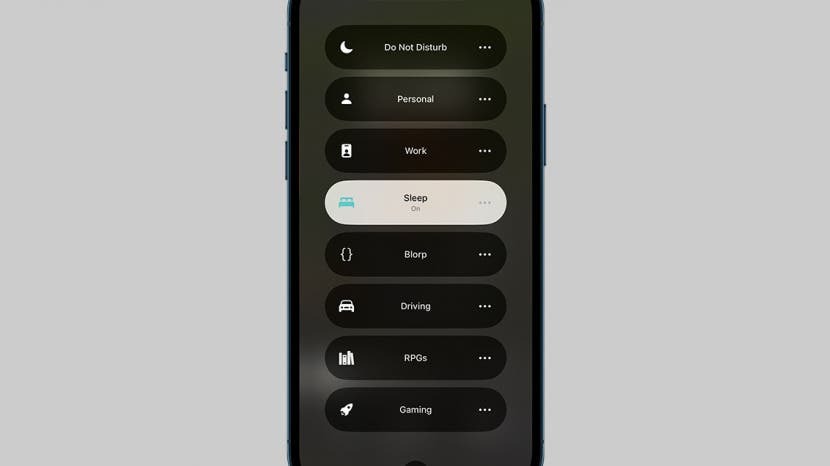
L'iPhone Always-On Display è una nuova funzionalità di iPhone 14 Pro e iPhone 14 Pro Max. Questa impostazione mostra informazioni utili sulla schermata di blocco mantenendola oscurata, ma potresti aver notato che rimane fastidiosamente luminosa durante la ricarica. Se questo problema ti dà fastidio, ti mostreremo come affrontarlo abilitando la modalità Sleep Focus!
Come oscurare iPhone 14 Pro con display sempre acceso durante la ricarica in modalità wireless
Always-On Display utilizza una modalità a basso consumo per limitare il consumo energetico pur continuando a mostrare informazioni utili sulla schermata di blocco. Noterai, tuttavia, che lo schermo potrebbe essere ancora più luminoso di quanto desideri durante la ricarica, soprattutto se stai cercando di dormire. Fortunatamente, puoi far scurire il tuo iPhone 14 Pro o Pro Max anche con Always-On Display utilizzando la modalità Sleep Focus, e ti mostreremo come. Per ulteriori informazioni su questa utile funzione, dai un'occhiata la nostra guida generale su come utilizzare la modalità Focus
e assicurati di iscriverti a la nostra newsletter gratuita Suggerimento del giorno per ulteriori informazioni sulle nuove funzionalità come l'Always-On Display.Ovviamente, se ritieni che Always-On Display semplicemente non valga la pena per te, un'altra opzione è semplicemente disabilitare completamente Always-On Displaye ti mostreremo dove puoi disattivarlo alla fine dell'articolo.
- Se desideri oscurare temporaneamente lo schermo durante la ricarica del telefono, inizia scorrendo dall'angolo in alto a destra dello schermo verso il centro. Questo aprirà il Centro di controllo e può essere eseguito praticamente da qualsiasi schermata, inclusa la schermata di blocco.
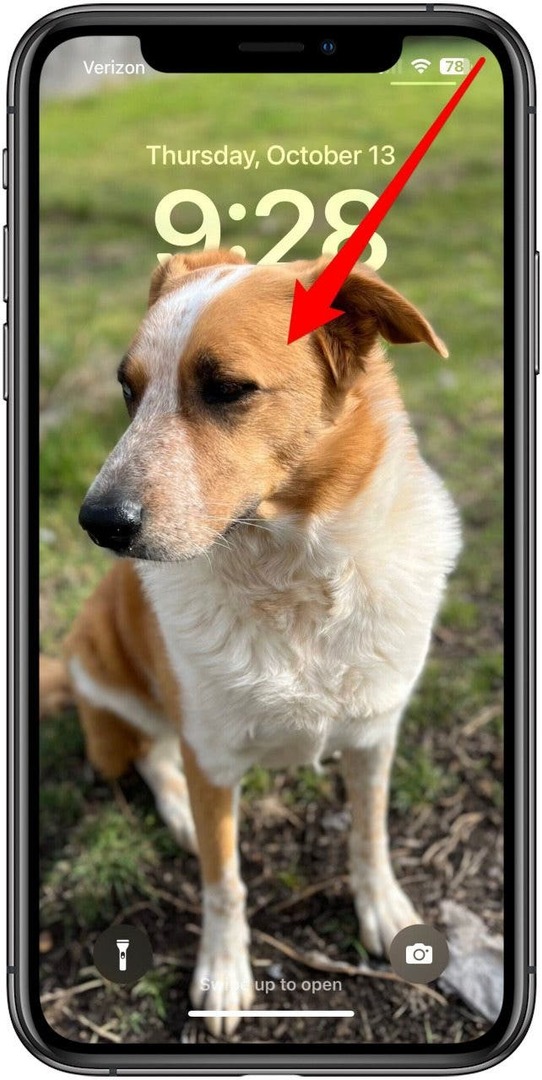
- Nel Centro di controllo, c'è un pulsante con l'etichetta Messa a fuoco. Toccalo per aprire un menu di opzioni Focus.
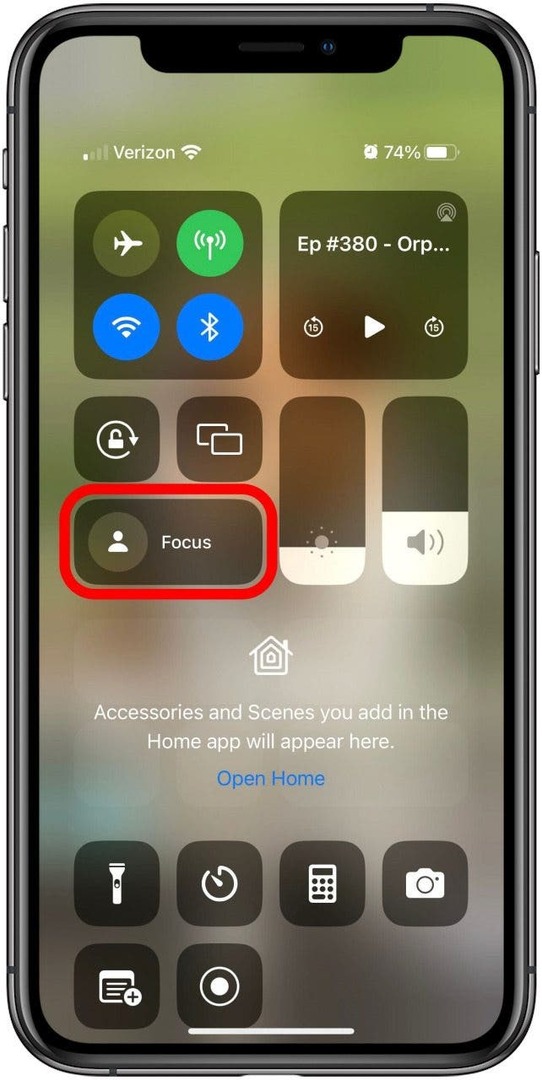
- Viene semplicemente chiamata una delle modalità di messa a fuoco predefinite Sonno. Toccalo per oscurare lo schermo e imposta altre opzioni per non essere disturbato mentre riposi.
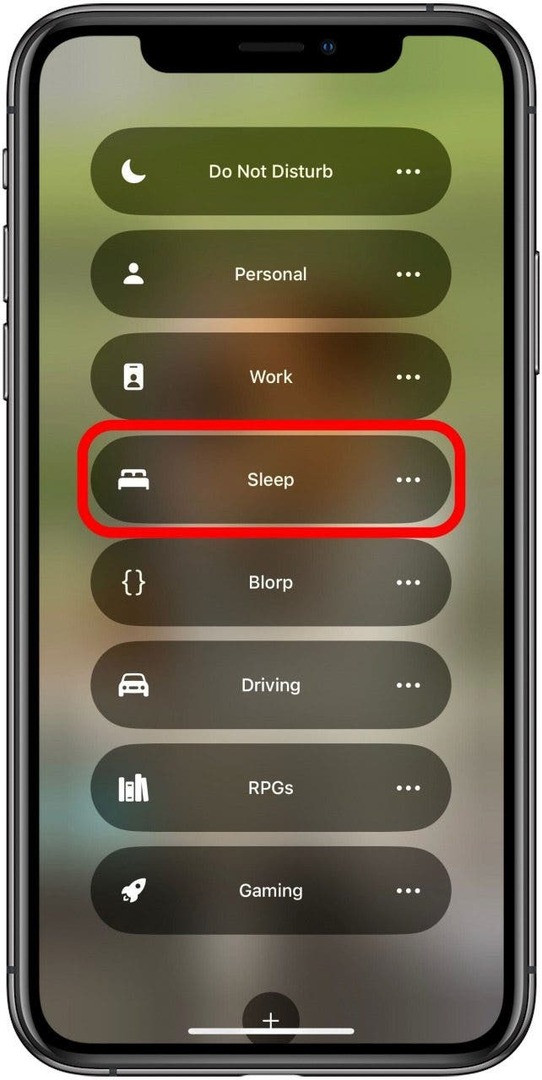
- Quando hai finito e sei pronto per disattivare Sleep Focus, puoi farlo toccando Sonno nella parte inferiore della schermata di blocco. Questo aprirà di nuovo il menu della modalità Messa a fuoco, dove puoi toccare toccare la messa a fuoco del sonno evidenziata per disattivarla.
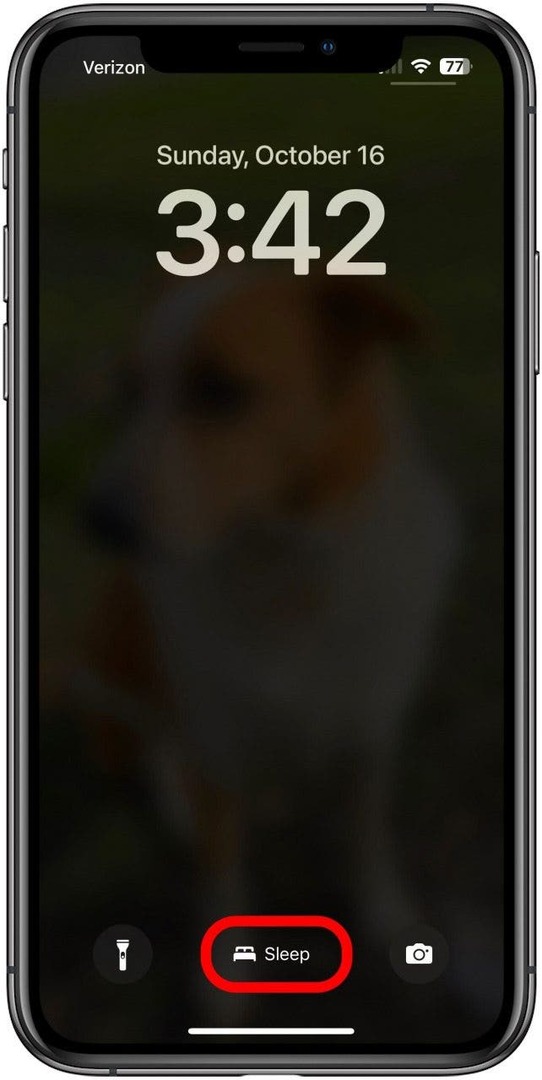
Quando Sleep Focus è attivo, lo schermo dovrebbe essere più scuro del solito e questo potrebbe attenuarlo abbastanza da farti dormire comodamente. In caso contrario, continua a leggere per scoprire come disattivare completamente Always-On Display.
Sleep Focus non è abbastanza per farti dormire la notte? Fortunatamente, puoi disabilitare completamente Always-On. Ecco come:
- Se desideri semplicemente disabilitare Always-On Display, l'opzione per farlo è in Impostazioniapp.
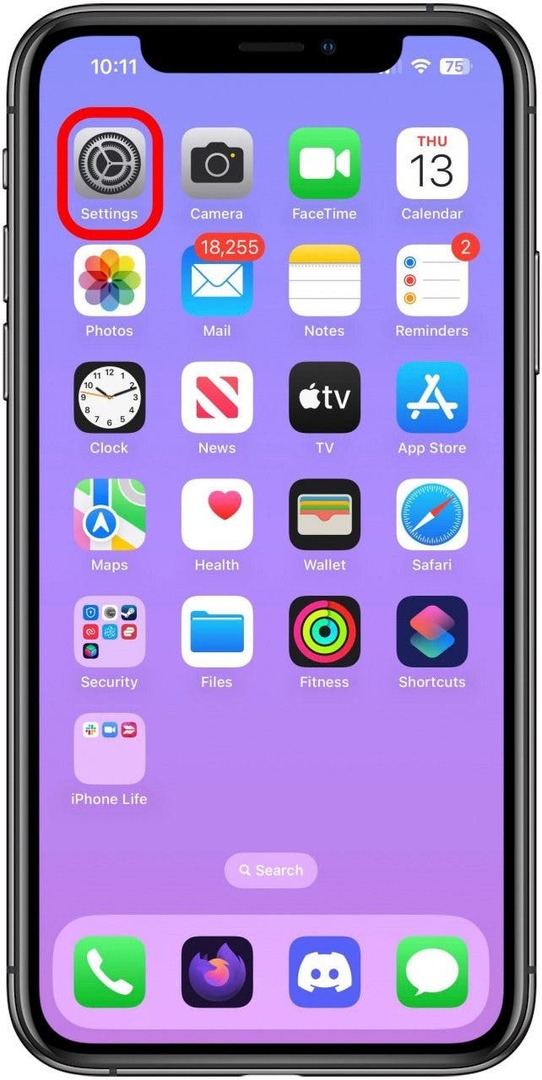
- In Impostazioni, trova e tocca il Display e luminosità opzione.
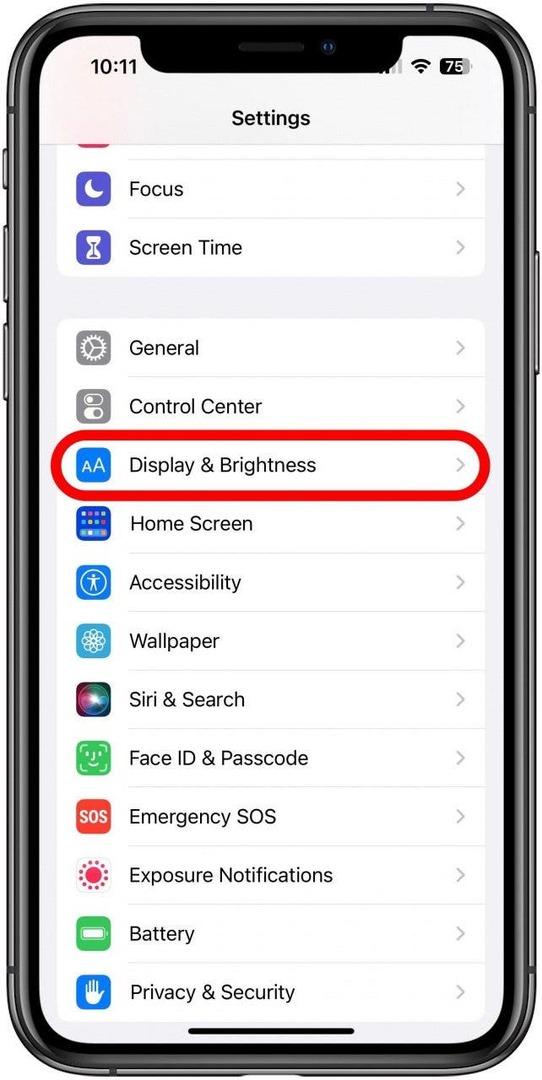
- Qui troverai un interruttore etichettato Sempre acceso. Per impostazione predefinita, questo sarà abilitato (verde), ma puoi toccarlo per disattivarlo (grigio).

Successivamente, la funzione Always-On Display del tuo iPhone 14 Pro o iPhone 14 Pro Max sarà disabilitata. Puoi riattivarlo in qualsiasi momento dalla stessa impostazione se decidi di riutilizzarlo.
Dettagli dell'autore

Dettagli dell'autore
Brian Peters è un Feature Web Writer presso iPhone Life, un appassionato di scrittura creativa e un appassionato di tecnologia in generale. Ha una laurea in inglese e ha completato più volte il National Novel Writing Month. Vive nella zona di Austin, in Texas, con sua moglie, due cani e due gatti.